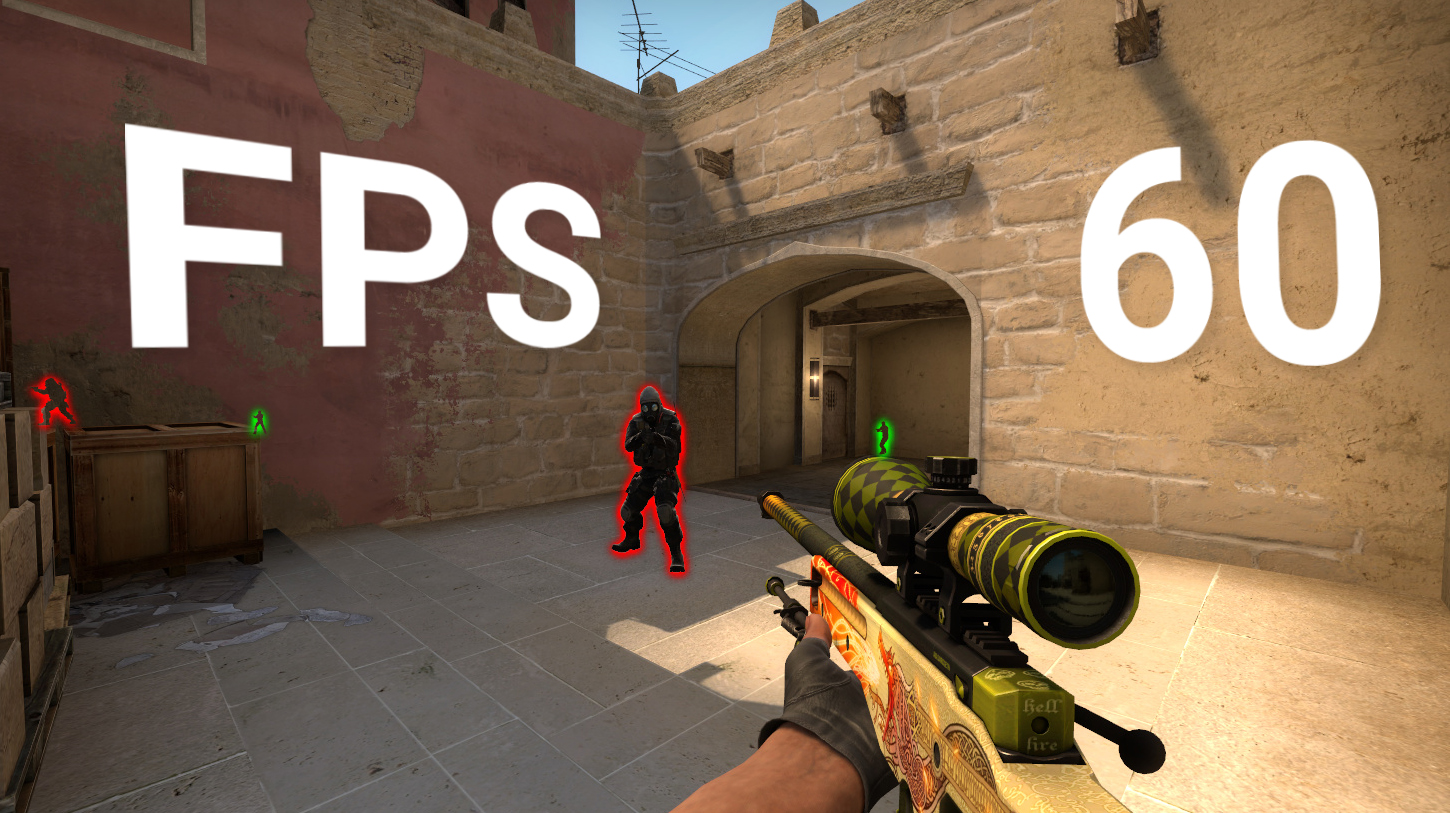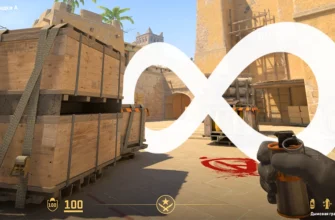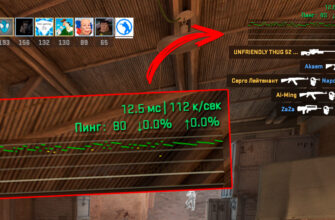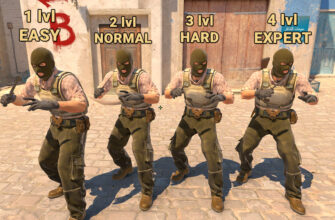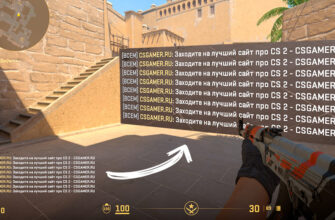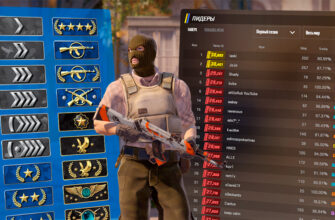Количество FPS является чуть ли не самым важным фактором, влияющим на игру в целом. Именно от него зависит, насколько плавно движется картинка на экране, а это, в свою очередь, влияет на ваше качество игры в CS:GO. Считается, что для нормальной игры нужно иметь как минимум 30 кадров в секунду, но для действительно комфортной игры необходимо обеспечить себе больше 60 FPS. В данной статье мы расскажем вам, как узнать частоту кадров в игре CS:GO несколькими способами.
Первый способ узнать количество FPS - при помощи консоли
- Для начала открываем консоль.
- Далее прописываем консольную команду net_graph 1. Результат виден в нижней части экрана, в первой строчке будет прописано количество FPS.
- Для отключения различных показателей пропишите в консоли net_graph 0.
Эти показатели подаются настройке. Так вы можете изменить размер счётчика, прописав команду net_graphproportionalfont 0, где 0 уменьшается размер показателей, прописав 1 увеличивает.
Также можно переместить счётчик, прописав net_graphpos 1, где 1 означает размещение слева, 0 справа, а 2 размещает показатели по центру.
Второй способ узнать количество FPS – включить счётчик в Steam.
- Заходим в игру и прожимаем клавиши Shift+Tab.
- Откроется окно Steam, внизу нажмите «Настройки».
- Перед вами откроются настройки, где находим вкладку «В игре»
- Здесь находим «Отображение частоты кадров» и из предложенных вариантов выбираем месторасположение счётчика.
- Нажимаем «Ок».
Для того, чтобы счётчик было лучше видно, в тех же настройках установите «Высокий контраст счетчика кадров». Отметим, что данный счётчик работает не только в CS:GO, но и в других играх Steam.
 Третий способ узнать количество FPS – при помощи карты FPS Benchmark.
Третий способ узнать количество FPS – при помощи карты FPS Benchmark.
Надеемся, что данный контент был максимально полезным для вас! Также советуем узнать как увеличить количество FPS в игре CS:GO.